Macで理解しておくべき4つのセキュリティ機能
MacのOSにはセキュリティ機能も搭載されており、Mountain Lionからさらに強化されています。セキュリティ機能を理解して、マルウエアの対策を行いましょう。
Macで理解しておくべき4つのセキュリティ機能
1. Gatekeeper
![]()
Gatekeeperとは?意図せずに悪質なソフトウェアがインストールされるのを防ぐための機能です。インターネットからダウンロードしてインストールしたアプリケーションが、Macに悪影響を及ぼすことがありますが、そのようなアプリケーションから保護するために搭載されています。この設定は、Mountain Lionから搭載されました。
Gatekeeperの設定
ダウンロードを許可するためのセキュリティレベルは、3段階選べます。
・Mac App Storeからのアプリケーションのみ許可
・Mac App Storeと、確認済みの開発元からのアプリケーションのみ許可
・すべてのアプリケーションを許可
自分にあったセキュリティタイプを選びましょう。
設定方法:システム環境設定>セキュリティーとプライバシー
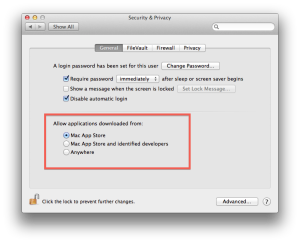
あくまでもインストールするときに確認がされますので、アプリケーションをダウンロードすることはできます。
2. FileVault2(ファイルボルト)

OS X Lionから搭載されたFileVault2は、ディスク全体を暗号化することができます。10.3から搭載されたFire Vaultはホームディレクトリのみの暗号化でした。 暗号化することにより、万が一Macが盗難にあっても、ログインパスワードを入力してログインしない限り、中の情報にアクセスできなくなります その代わりターゲットディスクモードは利用できなくなります。
FileVault2の設定
Fire Vault2の設定を行うには、アカウントのログインパスワードと、Fire Vault用のマスターパスワードが必要です。マスターパスワードは、ログインパスワードを忘れてしまったときの緊急用パスワードです。 2つとも忘れるとデータにアクセスできなくなるため、忘れないように気をつけてください。
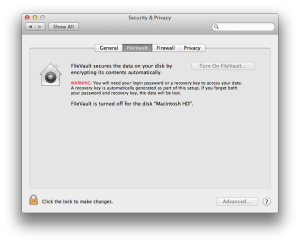
3. Sandbox
![]() サンドボックスとは、プログラムを特定の領域内でしか動作できないようにしてマルウェアを封じ込めるセキュリティ対策技術です。サンドボックスはソフトウェアが意図した処理だけを実行し、不正なコードがハイジャック出来ないようにします。 OS X Mountain Lionでは、サンドボックス化によるSafariの保護機能がさらに強化されています。
サンドボックスとは、プログラムを特定の領域内でしか動作できないようにしてマルウェアを封じ込めるセキュリティ対策技術です。サンドボックスはソフトウェアが意図した処理だけを実行し、不正なコードがハイジャック出来ないようにします。 OS X Mountain Lionでは、サンドボックス化によるSafariの保護機能がさらに強化されています。
4. 連絡先アプリとの共有

Mountain Lionからは、連絡先アプリと特定のアプリが連絡先情報にアクセスされるときは、警告ダイアログが表示されるようになりました。
最近は、SNSが発達して個人情報が知らない間に開発アプリに送られている、という話も聞きますので注意しましょう。
初めてアプリを立ち上げるときに聞かれます。警告ダイアログが表示されたら、無意識にOKを押さないように気をつけましょう。
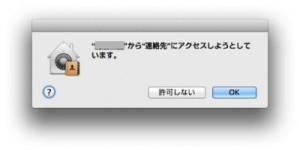
今の設定を確認したいときは、以下の方法で確認できます。
設定と確認方法:システム環境設定>セキュリティーとプライバシー>プライバシーのタブ>連絡先
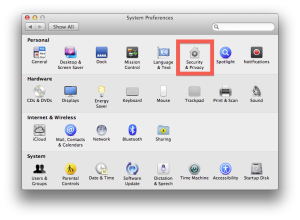
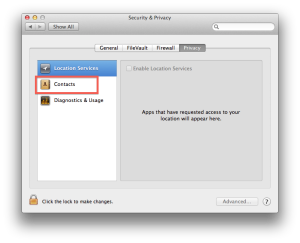
以上、Mac OSでのセキュリティ機能を一部ご紹介しました。
Macの設定でセキュリティを高めたいときはこちらもご覧ください→すぐにできるMacのセキュリティ6つの対策
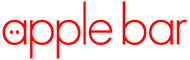

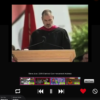

Discussion
New Comments
No comments yet. Be the first one!